Kaip pakeisti MAC adresą „Windows 10“ (ir kodėl jūs to galite norėti)

„Windows 10“ apima galimybę redaguoti savo tinklo adapterių fizinį adresą (MAC). Sužinokite, kaip tai padaryti ir kodėl to norėtumėte.
Kaip mes paaiškinome savo straipsnyje apie tai, kaip rastijūsų MAC adresas, MAC adresas yra nuolatinis fizinis kiekvieno prietaiso, jungiamo prie tinklo, identifikatorius. Tai apima jūsų telefoną, maršrutizatorių, kompiuterį, spausdintuvą, „Apple TV“ ir visa, kas jungiama prie jūsų interneto. Jei jūsų kompiuteryje yra eterneto prievadas ir „WiFi“ adapteris, turite du MAC adresus: vieną „Ethernet“, kitą - belaidį.
MAC adresai yra naudingi įrenginiams identifikuotitinkle. Namų vartotojams galite naudoti MAC filtravimą, kad apribotumėte prieigą prie savo „WiFi“ tinklo. Priežastis, kad MAC adresas geriau veikia atliekant šias administracines užduotis, yra ta, kad, skirtingai nei IP adresai, MAC adresas nesikeičia.
Ar bent jau to nereikia.
MAC adresas yra „sudegintas“ fiziniame įrenginyje gamykloje. Bet gana paprasta pakeisti MAC adresą „apgaulingai“ jį nurodant kaip kitą MAC adresą.
Kodėl jūs norėtumėte tai padaryti?
MAC klastojimas gali būti naudojamas kenksmingai, norint apeiti tinklo valdiklius, tačiau jis iš tikrųjų efektyvus tik juodiesiems sąrašams - tai yra, jei kas nors specialiai užblokuotas tavo įrenginį iš tinklo. Norėdami sudaryti baltųjų sąrašus, turėtumėte žinoti konkretaus įrenginio, kurį bandote suklaidinti, MAC adresą.
Pakeitus MAC adresą, teisėtas panaudojimas yragerai. Galite naudoti ją norėdami patikrinti savo MAC filtravimo parametrus. Arba galite naudoti jį tam tikroms MAC adresų diapazonui priskirti tam tikras taisykles.
Bet kokiu atveju tai, kad perskaitėte taip toli, reiškia, kad tikriausiai esate suinteresuotas pakeisti savo MAC adresą. Taigi, be papildomo patarimo, galite tai padaryti.
Redaguokite savo tinklo adapterių MAC adresą, kad išvengtumėte tinklo apribojimų „Windows 10“
Paspauskite „Windows“ klavišas + X klaviatūroje spustelėkite Įrenginių tvarkytuvė. Išskleisti Tinklo adapteriai, dešiniuoju pelės mygtuku spustelėkite savo Ethernet arba belaidį adapterį, tada spustelėkite Savybės.
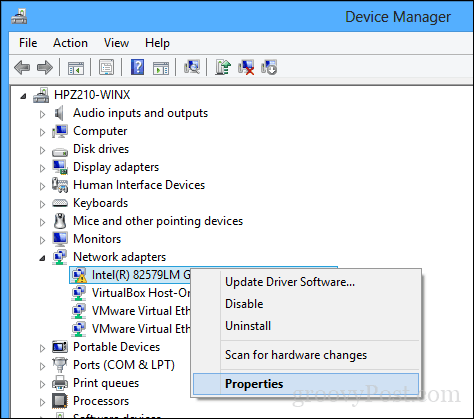
Pasirinkite Pažengęs skirtuką. Laukelyje nuosavybė slinkite žemyn, tada pasirinkite Vietos Administravo Adresas tada pasirinkite Vertė radijo dėžutė; ten pamatysite savo adapterių MACadresą. Norėdami redaguoti adresą, spustelėkite vertės laukelį, išvalykite jo turinį, tada įveskite naują adresą. „Mac“ adresą sudaro šešios šešioliktainių skaitmenų poros. Įveskite naują rinkinį be brūkšnelių, spustelėkite Gerai, tada paleiskite kompiuterį iš naujo.
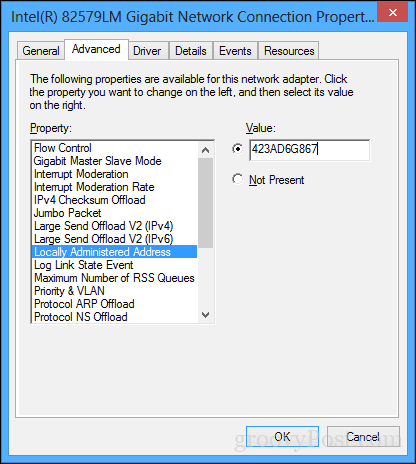
Ar pavyko? Išsiaiškinkime.
Norėdami patvirtinti pakeitimą, atidarykite Pradėti, įveskite: CMD, dešiniuoju pelės mygtuku spustelėkite CMD, tada spustelėkite Vykdyti kaip administratorius.
Komandinėje eilutėje įveskite: ipconfig/ visi tada pataikė Įveskite patikrinti fizinį adresą.
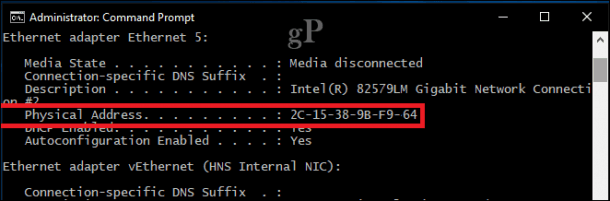
Taip pat galite atidaryti Pradėti> Nustatymai> Tinklas ir internetas, spustelėkite ryšio pavadinimą, tada slinkite žemyn, kad pamatytumėte fizinį adresą (MAC).
Tai nėra dar lengviau. Palikite eilutę komentaruose ir praneškite mums, ką galvojate.

![„Skydrive“ žemėlapis naudojant URL adresą [kaip]](/images/microsoft/map-skydrive-using-a-url-address-how-to.png)








Palikite komentarą